Windows 10 में WSL Linux डिस्ट्रो को निर्यात और आयात करें
विंडोज 10 संस्करण 1903 "अप्रैल 2019 अपडेट" डब्ल्यूएसएल फीचर में किए गए कई दिलचस्प बदलावों और सुधारों के साथ आता है। इनमें स्टोर में अतिरिक्त डिस्ट्रो, करने की क्षमता शामिल है फ़ाइल एक्सप्लोरर से WSL फ़ाइलें ब्राउज़ करें एक वर्चुअल नेटवर्क शेयर के माध्यम से, और एक TAR फ़ाइल से/में WSL डिस्ट्रो को निर्यात और आयात करने की क्षमता।
विज्ञापन
विंडोज 10 में मूल रूप से लिनक्स चलाने की क्षमता WSL फीचर द्वारा प्रदान की जाती है। WSL का मतलब लिनक्स के लिए विंडोज सबसिस्टम है, जो शुरू में केवल उबंटू तक ही सीमित था। WSL के आधुनिक संस्करण अनुमति देते हैं एकाधिक लिनक्स डिस्ट्रोज़ को स्थापित करना और चलाना माइक्रोसॉफ्ट स्टोर से।

बाद में WSL. को सक्षम करना, आप स्टोर से विभिन्न लिनक्स संस्करण स्थापित कर सकते हैं। आप निम्न लिंक का उपयोग कर सकते हैं:
- उबंटू
- ओपनएसयूएसई लीप
- SUSE लाइनेक्स एंटरप्राइज सर्वर
- WSL. के लिए काली लिनक्स
- डेबियन जीएनयू/लिनक्स
और अधिक।
निर्यात और आयात WSL डिस्ट्रोस
विंडोज 10 संस्करण 1903 "अप्रैल 2019 अपडेट" के साथ आप अपने लिनक्स डिस्ट्रोस को एक TAR फ़ाइल में आयात और निर्यात कर सकते हैं। यह आपको अपने लिनक्स वातावरण को अनुकूलित करने, वांछित एप्लिकेशन इंस्टॉल करने, फिर इसे एक फ़ाइल में निर्यात करने की अनुमति देगा। बाद में, आप अपने सेटअप को दूसरे पीसी पर पुनर्स्थापित कर सकते हैं, या इसे किसी मित्र के साथ साझा कर सकते हैं।
यह wsl.exe के साथ किया जा सकता है, एक कमांड लाइन उपकरण जो WSL को प्रबंधित करने की अनुमति देता है। इस लेखन के समय, यह सुविधा विंडोज 10 बिल्ड 18836 में लागू की गई है। यह 19h1 शाखा के रास्ते में है, इसलिए हम इसे अगले निर्माण के साथ देखेंगे।
किसी फ़ाइल में WSL डिस्ट्रो को निर्यात करने के लिए, निम्न कार्य करें।
- वह डिस्ट्रो शुरू करें जिसे आप निर्यात करना चाहते हैं।
- इसे अपडेट करें, ऐप्स इंस्टॉल और कॉन्फ़िगर करें, और अपने इच्छित अन्य परिवर्तन करें।
- WSL परिवेश से बाहर निकलें।
- एक नया कमांड प्रॉम्प्ट या पॉवरशेल खोलें।
- निम्न आदेश चलाएँ:
wsl.exe --निर्यात. विकल्पवितरणनामआपके WSL डिस्ट्रो के वास्तविक नाम के साथ, उदाहरण के लिए, उबंटू. बदलने के अपने डिस्ट्रो को स्टोर करने के लिए TAR फ़ाइल के पूर्ण पथ के साथ।
युक्ति: आप स्थापित WSL डिस्ट्रोस की सूची और उनके नाम के साथ देख सकते हैं डब्ल्यूएसएल --सूची --सभी आदेश।
निम्नलिखित स्क्रीनशॉट देखें।

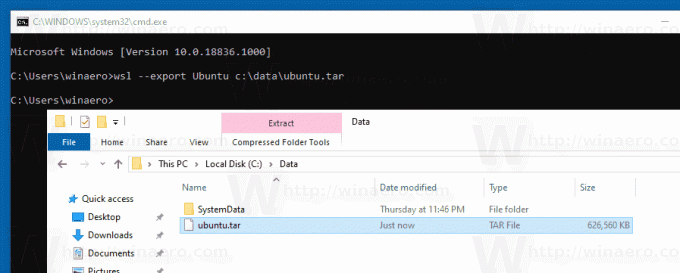
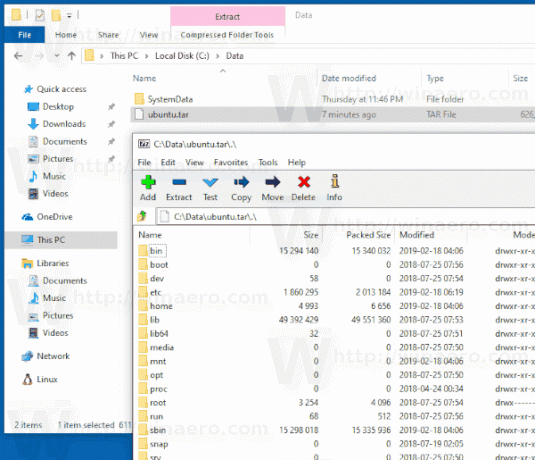
Windows 10 में एक फ़ाइल से WSL डिस्ट्रो आयात करें
आप एक टार फ़ाइल आयात कर सकते हैं जिसमें लिनक्स डिस्ट्रो का रूट फाइल सिस्टम होता है, जो आपको अपनी पसंद के किसी भी कॉन्फ़िगरेशन के साथ किसी भी डिस्ट्रो को आयात करने की अनुमति देता है। अनुकूलित डिस्ट्रो को स्टोर करने के लिए आप कोई भी नाम और कस्टम फ़ोल्डर स्थान निर्दिष्ट कर सकते हैं।
किसी फ़ाइल से WSL डिस्ट्रो आयात करने के लिए, निम्न कार्य करें।
- एक नया कमांड प्रॉम्प्ट खोलें।
- निम्न आदेश चलाएँ:
wsl.exe --import. - विकल्प
उस नाम के साथ जिसे आप आयात किए जा रहे डिस्ट्रो के लिए असाइन करना चाहते हैं। - विकल्प
उस फ़ोल्डर के पूर्ण पथ के साथ जिसे आप इस WSL वितरण को संग्रहीत करना चाहते हैं। - बदलने के
आपकी TAR फ़ाइलों के पूर्ण पथ के साथ।
निम्नलिखित स्क्रीनशॉट देखें।
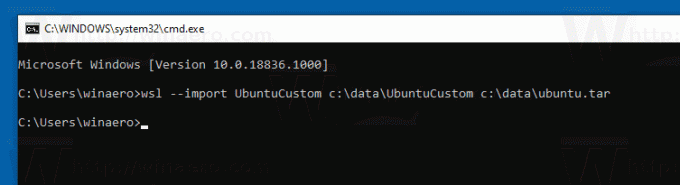
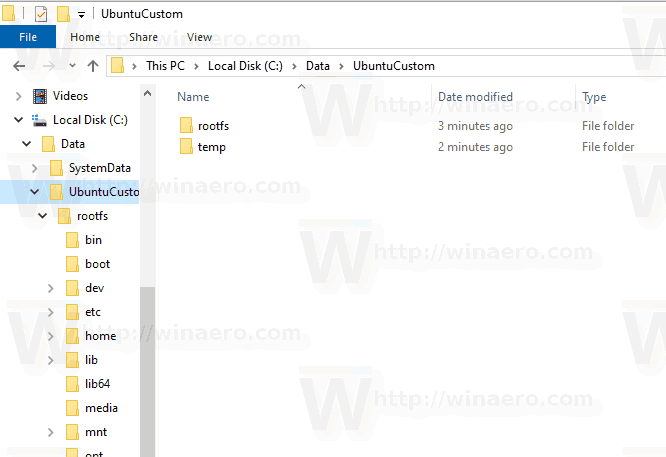

आयातित डिस्ट्रो चलाने के लिए, कमांड प्रॉम्प्ट या पावरशेल में निम्न आदेश जारी करें।
डब्ल्यूएसएल --वितरण
स्थानापन्न करें

अंत में, आयातित लिनक्स वितरण को हटाने के लिए, कमांड निष्पादित करें
wsl.exe -- अपंजीकृत
उदाहरण के लिए,
wsl.exe --unregister UbuntuCustom
बस, इतना ही।


